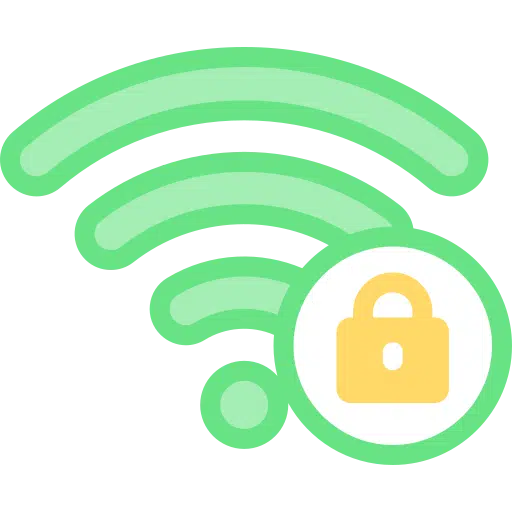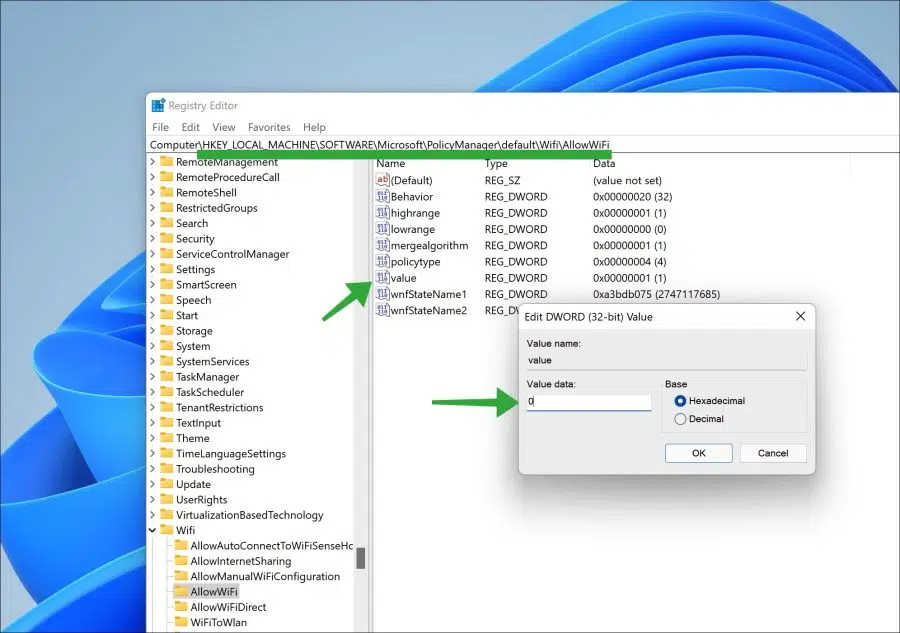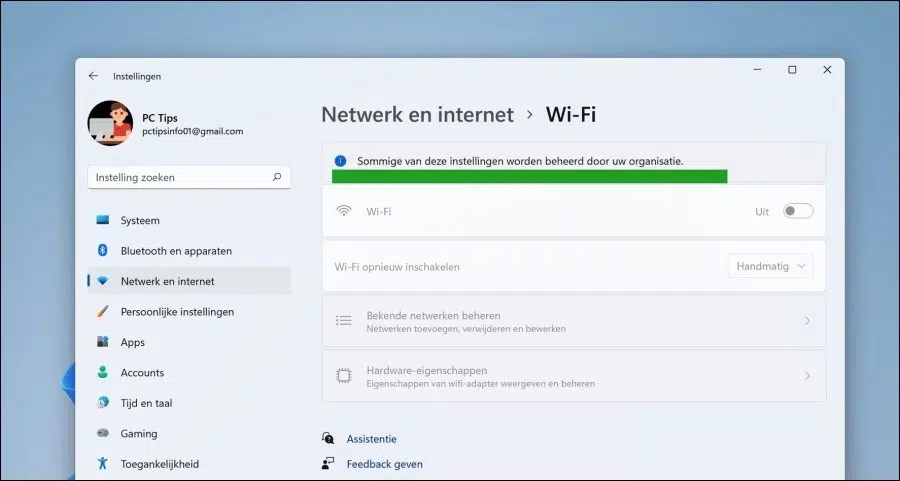Você pode habilitá-lo ou desabilitá-lo wi-fi bloquear no Windows 11. Isso evita que um usuário altere as configurações de WiFi.
Bloquear ou desbloquear WiFi é especialmente útil em um ambiente onde o PC com Windows 11 é gerenciado remotamente. Considere um ambiente de trabalho ou escolar. Em princípio, qualquer PC com Windows 11 pode usar um adaptador WiFi integrado ou externo ativar ou desativar o Wi-Fi.
Para bloquear ou desbloquear as configurações de WiFi, você precisará de acesso ao registro do Windows. É assim que funciona.
Bloquear ou desbloquear WiFi no Windows 11
Abra o registro do Windows. Então vá para a próxima chave:
HKEY_LOCAL_MACHINE\SOFTWARE\Microsoft\PolicyManager\default\Wifi\AllowWiFi
Em seguida, clique duas vezes no valor denominado “valor”. Se você alterar esses dados de valor para “0”, você bloqueará as configurações de WiFi no PC.
Se você alterar esses dados de valor para “0”, o WiFi será desbloqueado. O valor padrão é “1”.
Clique em OK para confirmar.
Se você tentar ativar o WiFi por meio das configurações, verá a mensagem “Algumas dessas configurações são gerenciadas pela sua organização“. Isso significa que o WiFi não está disponível e, portanto, bloqueado.
Você também verá nele bandeja do sistema não é mais o bloco para ativar o WiFi. Este bloco está desativado porque o WiFi está bloqueado.
Espero que isso tenha ajudado você. Obrigado por ler!
Leia também: